win10 게임 모드를 활성화하고 win10 게임 모드 예제 튜토리얼을 활성화하는 방법
- WBOYWBOYWBOYWBOYWBOYWBOYWBOYWBOYWBOYWBOYWBOYWBOYWB앞으로
- 2023-07-10 23:57:202710검색
Win10 내장 게임 모드는 사용자가 이 모드를 켜면 시스템이 게임에 더 많은 리소스를 우선적으로 할당하여 게임 경험을 향상시킬 수 있으며 이는 게이머에게 매우 실용적인 기능입니다. 그렇다면 win10에서 게임 모드를 활성화하는 방법은 무엇입니까? 쉽습니다. 설정 패널을 열고 게임을 클릭한 다음 왼쪽에서 게임 모드를 찾아 켜고 오른쪽 페이지의 게임 모드에서 스위치를 켜세요.
win10에서 게임 모드를 켜는 방법:
1. 왼쪽 하단의 시작을 클릭하고 "설정"을 엽니다.
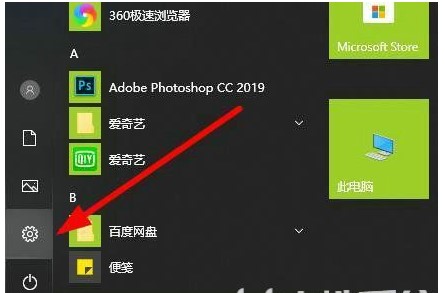
2. 설정에서 "게임"을 클릭하세요.
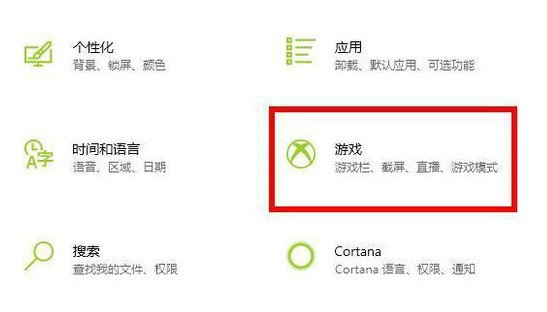
3. 그런 다음 왼쪽 작업 표시줄 아이콘에서 "게임 모드"를 클릭하세요.
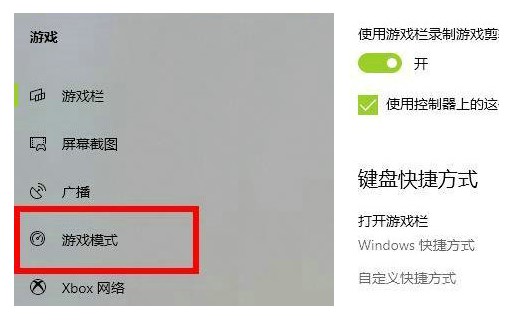
4. 게임모드에서 오른쪽에 있는 전원 스위치를 켜주시면 됩니다.
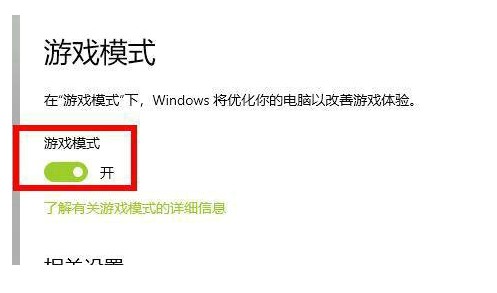
위는 win10 게임 모드를 활성화하는 방법에 대한 예제 튜토리얼의 내용입니다. 도움이 되길 바랍니다!
위 내용은 win10 게임 모드를 활성화하고 win10 게임 모드 예제 튜토리얼을 활성화하는 방법의 상세 내용입니다. 자세한 내용은 PHP 중국어 웹사이트의 기타 관련 기사를 참조하세요!
성명:
이 기사는 windows7en.com에서 복제됩니다. 침해가 있는 경우 admin@php.cn으로 문의하시기 바랍니다. 삭제

